电脑系统怎么在线重装win10?很多人都不知道该怎么对电脑进行重装系统。其实重装系统对于韩博士装机大师来说是一件小事,而且还有多种重装方式,其中在线重装是最简单的一种,只需要一台联网电脑和韩博士装机大师就可以直接解决电脑重装系统的问题。现在就跟着小编一起操作电脑系统怎么在线重装win10。
小编有话说:大家在利用韩博士装机大师重装系统的时候,记得打开之前先将所有的杀毒软件关闭,以免重装失败。
具体步骤
1.在韩博士装机大师官网上下载软件,随后在界面中点击“一键装机”中的“开始重装”。
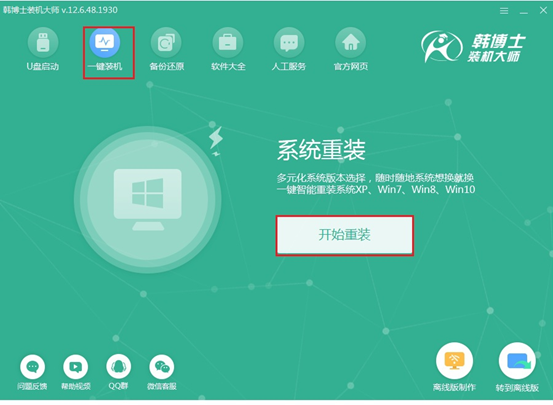 2.韩博士开始自动检测电脑中的基本配置信息,随后点击“下一步”继续操作。
2.韩博士开始自动检测电脑中的基本配置信息,随后点击“下一步”继续操作。
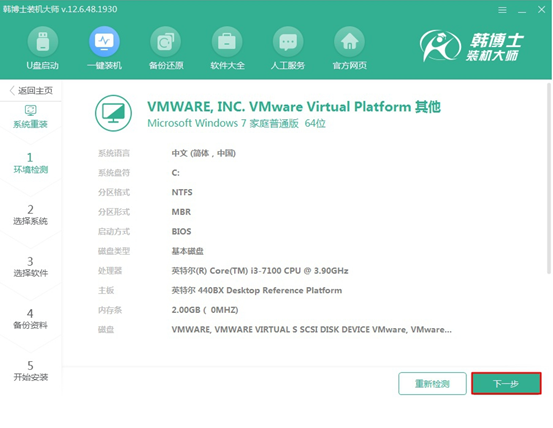
3.根据自己需要选择win10系统文件进行下载,最后点击“下一步”。
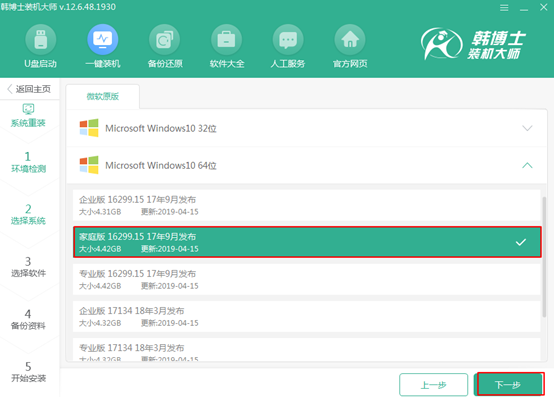
4.在以下界面中根据自己需要勾选安装软件和重要文件进行备份,最后点击“开始安装”即可。
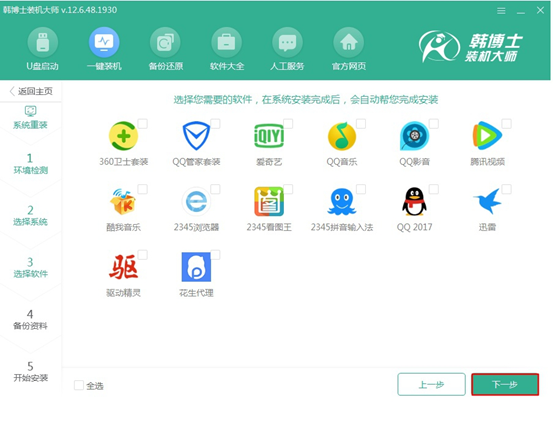
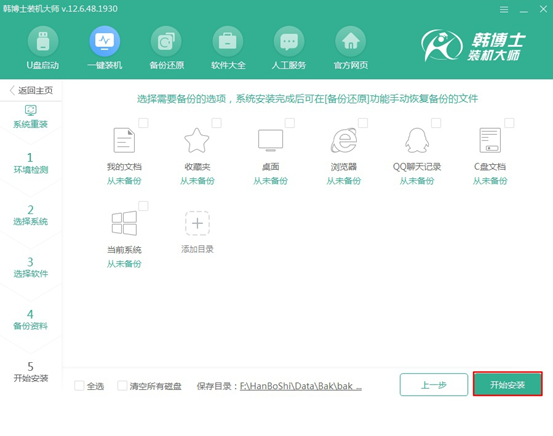
5.韩博士开始自动下载系统文件,此过程中无需手动操作。
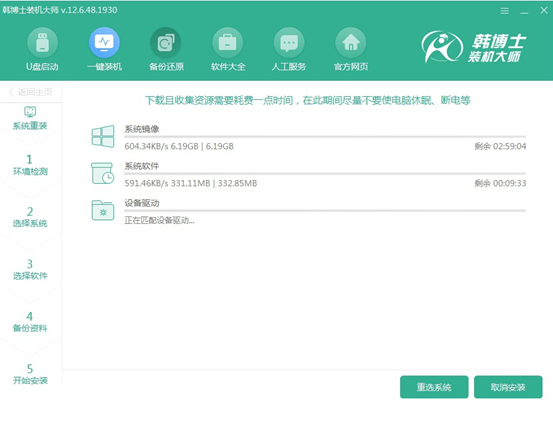
系统文件下载成功后,在弹出的界面中点击“立即重启”电脑。
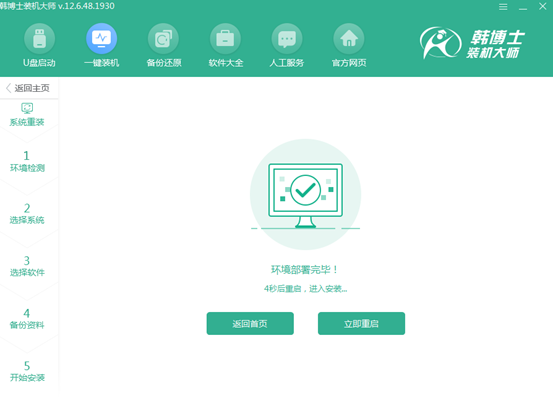
6.电脑重启后,需要在以下界面中选择韩博士PE选项回车进入。
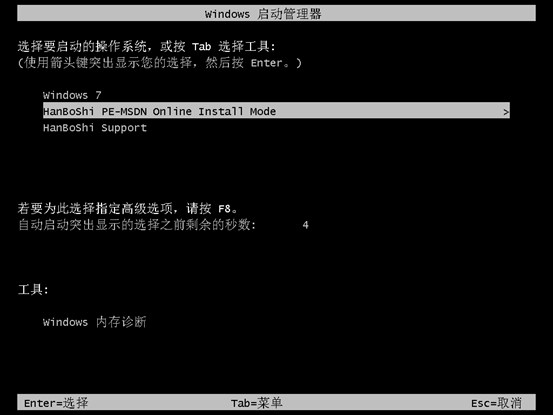
经过以上操作成功进入韩博士PE系统后,韩博士装机工具自动为我们安装系统,请大家耐心等待安装完成即可。
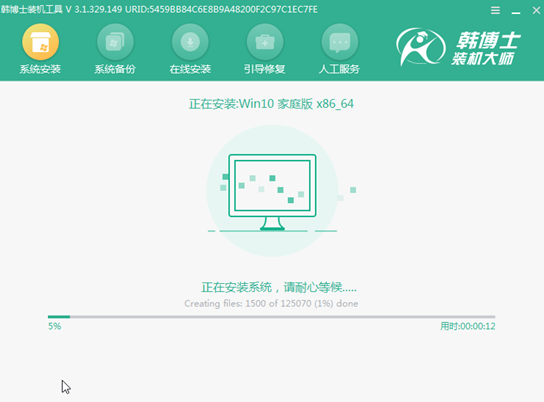
7.系统成功安装后开始“立即重启”电脑或者等待电脑自行重启。
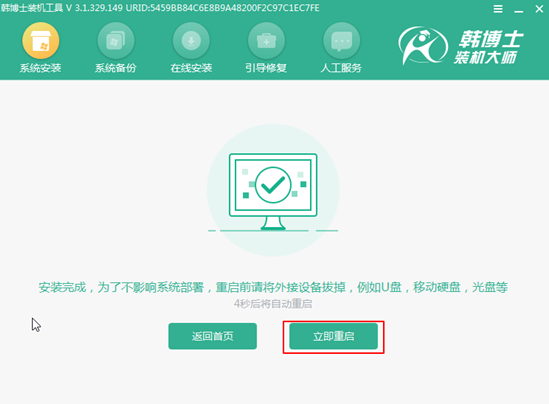
经过多次的重启部署安装,最后电脑最终会进入win10桌面,此刻win10系统在线重装完成。

以上就是本次小编为大家带来的电脑系统怎么在线重装win10的详细教程,如果大家在重装系统的过程当中遇到什么问题的话可以直接在韩博士界面询问技术人员。而且如果你是一名初学者,也可以利用在线重装这种方式对电脑进行重装系统,超级容易上手操作,一学就会。

